电脑没WiFi选项怎么处理
时间:2025-08-05 17:27:29 126浏览 收藏
电脑无WiFi选项?别慌!本文针对电脑突然没有WiFi选项的问题,提供了详细的解决方案。首先,从物理开关、重启设备、飞行模式等基础步骤入手排查。其次,深入分析驱动问题,推荐使用“驱动人生”等工具进行自动修复。最后,针对系统层面问题,指导用户启用WLAN自动配置服务或重置网络配置。通过以上方法,帮助您快速找回消失的WiFi选项,恢复电脑的无线连接功能。无论您是新手还是电脑达人,都能轻松解决问题,畅享无线网络!
我们在使用电脑时,有时会碰到WiFi选项突然不见的问题。这可能是由于硬件故障、驱动程序异常或系统设置出错所导致。下面为大家整理了几种实用且高效的应对方法。

一、基础排查步骤
1. 确认物理开关状态
部分笔记本在机身侧面或键盘上方设有无线网络的物理开关,请确保其处于开启位置。
同时可尝试按下 Fn 键 + F1 至 F12 中带有WiFi图标的按键,开启无线功能。
2. 重启路由器与电脑
长按路由器电源按钮约10秒,彻底断电后等待1分钟再重新通电启动。
电脑端则完全关机并拔掉电源线(台式机可拔插电源线),静置30秒后再开机。
3. 检查是否误启“飞行模式”
点击任务栏右下角网络图标,查看是否开启了飞行模式,如有则手动关闭。
快捷操作:按下 Win + A 打开操作中心,确认飞行模式是否开启并关闭它。
4. 查看设备管理器中无线网卡状态
右键点击“开始菜单” → 选择“设备管理器” → 展开“网络适配器”选项。
查找名称中包含“Wireless”或“WiFi”的设备,若出现黄色感叹号,则表明驱动存在问题。
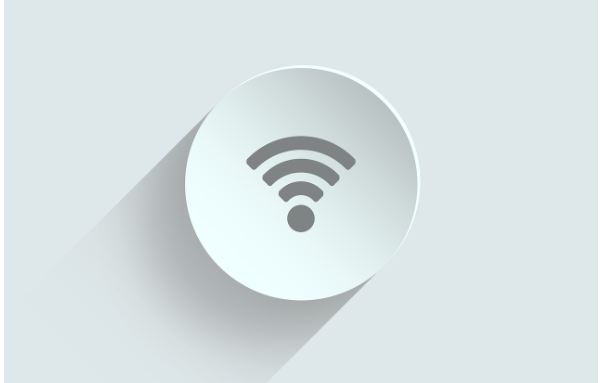
二、处理驱动问题
如果无线网卡在设备管理器中显示异常,建议使用“驱动人生”工具自动识别并修复驱动。
可通过有线连接或U盘从官网下载该软件。
安装完成后运行程序 → 点击“立即扫描” → 定位到无线网卡驱动 → 点击“一键修复”。
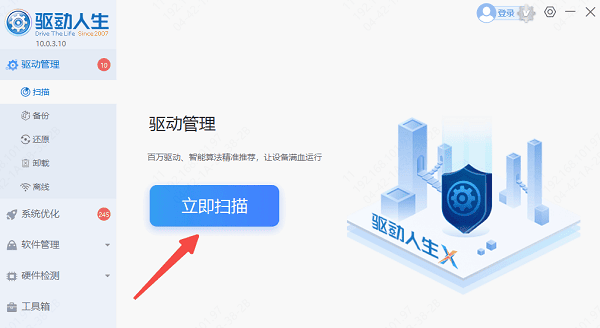
修复完成后重启电脑,通常WiFi选项即可恢复正常显示。
三、系统层面修复
若驱动无异常但依旧无法显示WiFi,可能是系统服务或配置出现问题:
1. 启用WLAN自动配置服务
按下 Win + R 输入命令 services.msc 后回车。
在服务列表中找到 “WLAN AutoConfig” → 双击打开属性。
将启动类型设置为“自动”,并点击“启动”按钮运行该服务。
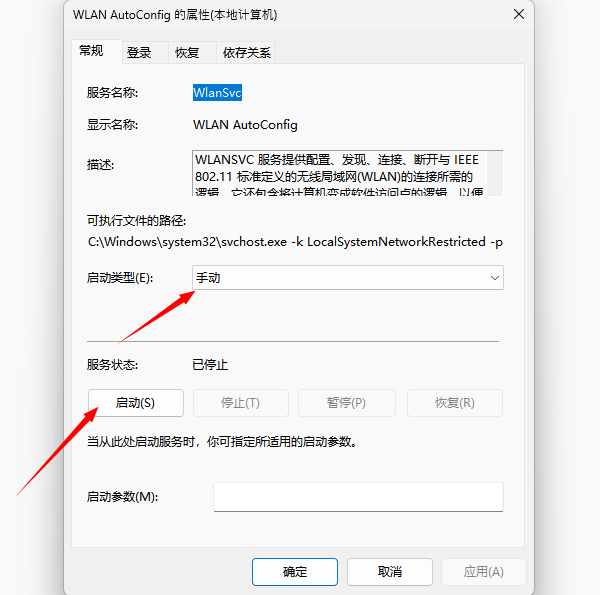
2. 重置网络配置(注意:会清除已保存的WiFi密码)
按下 Win + I 进入设置 → 选择“网络和Internet” → 点击“状态” → 滚动到底部选择“网络重置” → 点击“立即重置”。
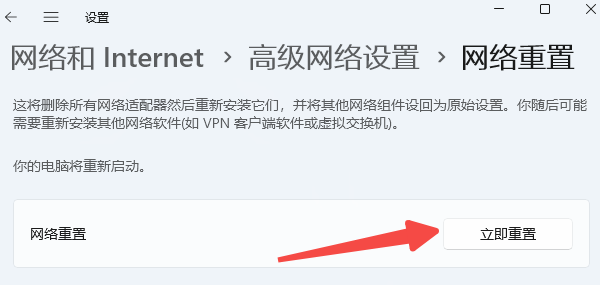
终于介绍完啦!小伙伴们,这篇关于《电脑没WiFi选项怎么处理》的介绍应该让你收获多多了吧!欢迎大家收藏或分享给更多需要学习的朋友吧~golang学习网公众号也会发布文章相关知识,快来关注吧!
-
501 收藏
-
501 收藏
-
501 收藏
-
501 收藏
-
501 收藏
-
141 收藏
-
355 收藏
-
270 收藏
-
332 收藏
-
439 收藏
-
409 收藏
-
157 收藏
-
354 收藏
-
378 收藏
-
479 收藏
-
304 收藏
-
474 收藏
-

- 前端进阶之JavaScript设计模式
- 设计模式是开发人员在软件开发过程中面临一般问题时的解决方案,代表了最佳的实践。本课程的主打内容包括JS常见设计模式以及具体应用场景,打造一站式知识长龙服务,适合有JS基础的同学学习。
- 立即学习 543次学习
-

- GO语言核心编程课程
- 本课程采用真实案例,全面具体可落地,从理论到实践,一步一步将GO核心编程技术、编程思想、底层实现融会贯通,使学习者贴近时代脉搏,做IT互联网时代的弄潮儿。
- 立即学习 516次学习
-

- 简单聊聊mysql8与网络通信
- 如有问题加微信:Le-studyg;在课程中,我们将首先介绍MySQL8的新特性,包括性能优化、安全增强、新数据类型等,帮助学生快速熟悉MySQL8的最新功能。接着,我们将深入解析MySQL的网络通信机制,包括协议、连接管理、数据传输等,让
- 立即学习 500次学习
-

- JavaScript正则表达式基础与实战
- 在任何一门编程语言中,正则表达式,都是一项重要的知识,它提供了高效的字符串匹配与捕获机制,可以极大的简化程序设计。
- 立即学习 487次学习
-

- 从零制作响应式网站—Grid布局
- 本系列教程将展示从零制作一个假想的网络科技公司官网,分为导航,轮播,关于我们,成功案例,服务流程,团队介绍,数据部分,公司动态,底部信息等内容区块。网站整体采用CSSGrid布局,支持响应式,有流畅过渡和展现动画。
- 立即学习 485次学习
